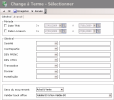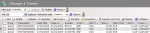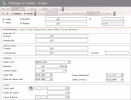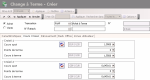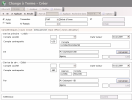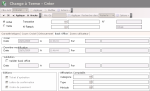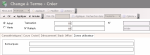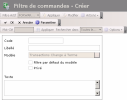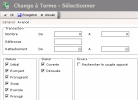Esta función le permite gestionar transacciones de cambio de dos divisas a una fecha (la fecha valor) y una cotización (la cotización de cambio a plazo) negociadas y, de esta manera, garantizar la cobertura del riesgo de cambio.
Las transacciones de cambio a plazo pueden resolverse, prorrogarse o resolverse por anticipado.
Una vez creada y guarda la transacción de cambio, puede asociarla a las previsiones comerciales correspondientes.
Esta función también le permite consultar o modificar las patas a plazo de las transacciones de swap.
- Hasta que la transacción de swap no se valide back office, solo podrá consultar las patas a plazo mediante esta función. Para modificar la pata, utilice la función de gestión de las transacciones de swap.
- Si la transacción se ha validado back office, esta función le permite modificar las patas a plazo.
Información
Las transacciones resueltas y validadas back office no pueden modificarse ni eliminarse.
- En Tareas de módulos, seleccione la opción Cambio a plazo de la carpeta Gestión del módulo FX.
Aparece la página de modificación del filtro definido por defecto para esta función.
En dicha página puede definir los criterios selección de las transacciones que se mostrarán en la página de las transacciones. Si no introduce ningún criterio, se mostrarán todas las transacciones existentes. Si existe un gran número de transacciones, límite la selección indicando criterios, así podrá obtener una mayor legibilidad.
Información
Para la descripción de los campos de esta página, consulte el siguiente apartado sobre la creación de filtros.
- Configure el filtro y haga clic en Aceptar.
Aparece la página de gestión de las transacciones de cambio a plazo con la lista de las transacciones creadas en una tabla.
Esta tabla muestra el tipo de transacción, el número de transacción, las fechas de operación y de entrega, la sociedad, la contrapartida, el importe de la transacción, el contravalor y la cotización de cambio a plazo.
Si desea más información sobre:
- la reorganización de la visualización de las líneas de la tabla, haga clic aquí;
- la búsqueda de texto en la tabla, haga clic aquí;
- La creación y el duplicado de una transacción, consulte el siguiente apartado.
- la modificación de una transacción, haga clic aquí;
- la eliminación de una transacción, haga clic aquí;
- el enlace con las previsiones comerciales, consulte el apartado Enlace con las previsiones comerciales;
- la validación back office de las transacciones, consulte el apartado Tratamiento back office;
- la resolución, prórroga y resolución anticipada, consulte el apartado Seguimiento de las transacciones de cambio;
- la edición de los documentos asociados a las transacciones, consulte el apartado Documentos asociados a las transacciones;
- La visualización de los flujos de tesorería asociados a una transacción en el diario de tesorería, consulte el apartado Diario de tesorería.
Puede modificar la presentación de la tabla: selección de columnas, aplicación de filtros para los datos mostrados, agrupación de líneas en función de los datos, etc. Si desea más información sobre esta funcionalidad, consulte el apartado Reorganización de la visualización de una tabla.
- En la página de gestión de las transacciones de cambio a plazo, haga clic en el botón Crear.
Aparece la página de creación.
El encabezado muestra la información básica de la transacción.
- Complete los campos del encabezado.
En la siguiente tabla, los campos obligatorios se indican en la columna denominada O.
Los campos que no se pueden modificar después de guardar la transacción se indican en la columna denominada M.
![]() Ver la descripción del encabezado
Ver la descripción del encabezado
En la pestaña Características puede definir los datos principales de la transacción.
- Complete los campos de la pestaña.
En la siguiente tabla, los campos obligatorios se indican en la columna denominada O.
Los campos que no se pueden modificar después de guardar la transacción se indican en la columna denominada M.
![]() Ver la descripción de los campos
Ver la descripción de los campos
En la zona Cotización, los valores se tendrán que introducir, o se completarán automáticamente, dependiendo de la opción de entrada elegida en la lista desplegable del campo Modo Entrada:
- Si ha elegido la opción Introducir cotización o Introducir cotización y contravalor, las cotizaciones de cambio al contado, los puntos de swap y las cotizaciones de cambio a plazo se completarán a partir de las cotizaciones configuradas en el módulo Datos de mercado. Si desea más información sobre la configuración de las cotizaciones de divisas, consulte la documentación del módulo Datos de mercado.
Si lo necesita, puede modificar uno de los valores introducidos. Los demás valores se recalcularán automáticamente: si modifica los puntos de swap, se recalculará la cotización de cambio a plazo; si modifica las cotizaciones de cambio al contado o la cotización de cambio a plazo, se recalcularán los puntos de swap.
- Si ha seleccionado la opción Introducir contravalor, los valores se calcularán a partir del importe en divisa principal y de contravalor.
Haga clic en el botón  para cambiar el sentido de expresión de la cotización de los valores de la zona Cotización (cotización de cambio al contado, puntos de swap, cotización de cambio a plazo). Los valores mostrados corresponderán al sentido de la divisa de contravalor en relación con la divisa principal, pero el sentido de la transacción no cambiará.
para cambiar el sentido de expresión de la cotización de los valores de la zona Cotización (cotización de cambio al contado, puntos de swap, cotización de cambio a plazo). Los valores mostrados corresponderán al sentido de la divisa de contravalor en relación con la divisa principal, pero el sentido de la transacción no cambiará.
Haga clic de nuevo en el botón  para volver a los valores en el sentido de la transacción.
para volver a los valores en el sentido de la transacción.
En esta pestaña puede definir las diferentes cotizaciones cruzadas cuando ninguna de las divisas de la transacción de cambio se corresponde con la divisa local de la sociedad. Incluye las cotizaciones de dos divisas en relación con la divisa local de la sociedad y la fecha de la transacción.
Su empresa utiliza el euro como divisa local y formaliza una transacción en dólares contra libras esterlinas.
- La cotización dólar/libra (o al contrario) se introduce en la pestaña Características.
- Las cotizaciones dólar/euro y euro/libra (o a la inversa) se indican en la pestaña Cotización cruzada.
La definición de estas cotizaciones contra divisa local se utiliza, entre otros casos, para realizar los cálculos en divisa local. Dichos cálculos son necesarios en las posiciones o los resultados: cotización media, revaluación, punto muerto, resultados, etc.
Se calculan a partir de tres elementos:
- las cotizaciones de cambio de la pestaña Características;
- las cotizaciones de cambio configuradas en el módulo Datos de mercado;
- los tipos de interés configurados en el módulo Datos de mercado.
Los métodos de cálculo aplicados a las cotizaciones cruzadas son los mismos que los aplicados a las cotizaciones de cambio al contado.
La siguiente tabla describe los campos de la pestaña. En cada una de las dos zonas de la pestaña (Cotiz. cruzada 1 y Cotiz. cruzada 2) puede introducir información sobre una cotización de cambio de una divisa de la transacción en relación con la divisa local de la sociedad. Los campos de esta pestaña son idénticos en ambas zonas.
![]() Ver la descripción de los campos
Ver la descripción de los campos
- Para modificar los valores de esta pestaña, introduzca un valor en el campo deseado o calcule el valor utilizando la calculadora. Si desea más información sobre el uso de la calculadora, haga clic aquí.
- Sitúe el cursor en otro campo. Los demás valores se actualizan de forma automática:
- si modifica los puntos de swap, se recalculará la cotización de cambio a plazo;
- si modifica la cotización de cambio al contado o a plazo, se recalcularán los puntos de swap.
- Haga clic en el botón
 si desea cambiar el sentido de la cotización, como se ha descrito más arriba.
si desea cambiar el sentido de la cotización, como se ha descrito más arriba.
En esta pestaña puede definir los datos relativos a las instrucciones de pago: datos bancarios necesarios para las transferencias de fondos y fechas de entrega.
Información
Sin embargo, no puede resolver la transacción, solo introducir datos asociados a la resolución. Si desea más información sobre la resolución, consulte el apartado Resolución.
No es obligatorio que introduzca los datos bancarios durante la creación de la transacción. Es una opción que se establece en la configuración del módulo. Si desea más información, consulte el apartado Configuración FX. Esta información resulta indispensable solo cuando se resuelve la transacción.
Esta pestaña es idéntica a la pestaña Resolución de la página de creación de transacciones de cambio al contado, excepto que incluye un campo adicional (descrito más abajo) en el que se indica el estado de la transacción.
- En la zona Divisa principal puede seleccionar las cuentas de la divisa principal, de abono para una compra, o de cargo para una venta.
- En la zona Divisa de contravalor puede seleccionar las cuentas de la divisa de contravalor, de cargo para una compra, o de abono para una venta.
En la siguiente tabla, los campos obligatorios se indican en la columna denominada O.
![]() Ver la descripción de los campos
Ver la descripción de los campos
Después de crear el contrato, este permanece abierto hasta su resolución. Una vez resuelto, ya no podrá modificarlo, solo consultarlo. También desaparece de la posición financiera para integrarse en el stock, y luego en el saldo.
- Haga clic en la pestaña Back Office.
En esta pestaña figuran los datos reservados al seguimiento administrativo y a la seguridad de la transacción y que son indispensable para la gestión internacional de tesorería. Muestra el registro histórico de los acciones realizadas en la transacción: creación, última modificación, validación back office. informes generados.
En esta pestaña puede proceder a la validación back office de la transacción.
Esta pestaña es idéntica a la pestaña Back Office de la página de creación de transacciones de cambio al contado.
En la siguiente tabla, los campos que pueden modificarse se indican en la columna titulada M.
![]() Ver la descripción de los campos
Ver la descripción de los campos
- Haga clic en la pestaña Zonas usuario.
En esta pestaña puede definir, en forma de texto libre, información adicional sobre la transacción.
- En el primer campo, introduzca los comentarios que desee incluir en el diario.
- En el segundo, introduzca los comentarios que desea incluir en el ticket de operación.
- Haga clic en Aceptar para confirmar la creación, o en Cancelar para cancelarla.
En la tesorería se generan dos flujos: un flujo de cobro en divisa principal y un flujo de pago en divisa de contravalor.
El procedimiento de copia de transacciones de cambio a plazo es prácticamente idéntico al de copia de transacciones de cambio al contado. Si desea más información, haga clic aquí.
Sin embargo, existe una diferencia. En la página de copia la transacción, si marca la opción Características iniciales con actualización de fechas y cotizaciones, se completarán de forma automática cuatro fechas.
- La fecha de operación se posiciona a la fecha actual.
- La fecha valor al contado y la fecha de vencimiento se posicionan en la fecha actual más dos días hábiles en función del calendario cambista.
- La fecha de entrega se posiciona en la fecha de vencimiento más dos días hábiles.
Información
No puede duplicar una pata de un swap pues no se trata de una transacción individual.
Para acceder a la página de creación del filtro desde la página de gestión de las transacciones de cambio a plazo, haga clic en el menú desplegable Acciones de la barra de filtros y luego en la opción Añadir del menú.
Aparece la página de creación de filtros.
En esta página puede definir los datos de identificación inequívoca del filtro.
- Introduzca el código y el nombre del filtro en los campos Código y Descripción.
- Si desea que el filtro se aplique por defecto cuando acceda a la página de gestión de las transacciones de cambio a plazo, marque la casilla Filtro predet. del modelo.
- Si desea ser el único que pueda acceder al filtro, marque la casilla Privado.
- Si desea añadir un comentario, añádalo en la zona Texto.
- Haga clic en el botón Configurar para configurar los parámetros del filtro.
Aparece la página de configuración de los parámetros del filtro.
Si desea copiar los parámetros de un filtro existente, haga clic en el botón Copiar desde situado en la barra de acciones. Si desea más información, haga clic aquí.
Todos los parámetros del filtro son opcionales: complete solo aquellos a los que desea aplicar criterios de selección.
En la pestaña General puede aplicar un filtro sobre diferentes datos: fecha de operación, fecha de entrega, sociedad, contrapartida, divisas, tipo de transacción, número de archivo, número de carpeta, sentido de la transacción, validación back office.
- En la zona Período, si desea aplicar un filtro sobre la fecha de operación de la transacción, siga los siguientes pasos:
- Marque la casilla Fecha de operación.
Información
Desmarque esta casilla si no desea aplicar el filtro sobre las fechas de operación.
Los campos Del y Al de la zona se activan.
- En ellos, indique las fechas de inicio y final del período en el que debe situarse la fecha de operación de las transacciones que desee visualizar, como sigue:
- En el campo de entrada, seleccione el valor que desee modificar e introduzca una fecha con el formato dd/mm/aaaa.
O:
- Haga clic en el botón
 para acceder al calendario.
para acceder al calendario.
El calendario aparece en una ventana contextual.
Utilice las flechas  y
y  para seleccionar un mes y un año y, luego, haga clic en un día del calendario.
para seleccionar un mes y un año y, luego, haga clic en un día del calendario.
- O bien -
Para posicionar la fecha a la fecha actual, haga clic en el botón Hoy.
- Para establecer un filtro sobre la fecha de entrega, marque la casilla Fecha de entrega y siga los pasos indicados más arriba para definir las fechas de inicio y final del período en el que debe situarse la fecha de entrega de las transacciones que desea consultar.
Información
Desmarque la casilla si desea desactivar el filtro sobre la fecha de entrega.
- En la zona General, utilice el botón
, como se ha explicado anteriormente, para aplicar un filtro sobre uno de los siguientes elementos:
| Campo | Descripción |
|---|---|
| Sociedad | Sociedad ordenante |
| Contrapartida | Contrapartida con la que se formaliza la transacción |
| Divisa principal | Divisa principal de la transacción |
| Divisa Ctrv | Divisa de contravalor de la transacción |
| Transacción | Tipo de transacción |
| Archivo | Número de archivo en el que se incluye la transacción |
| Carpeta | Número de carpeta en la que se incluye la transacción |
- En la lista desplegable Compra/Venta, seleccione un criterio de selección para el sentido de la operación:
- Compra para seleccionar solo las transacciones de compra;
- Venta para seleccionar solo las transacciones de venta;
- Compra y venta para desactivar el filtro sobre el sentido de la transacción.
- En la lista desplegable de la zona Validación BO, seleccione un criterio de selección sobre la validación back office de las transacciones:
- No validada BO para seleccionar solo las transacciones no validadas back office;
- Validada BO para seleccionar solo las transacciones validadas back office;
- Validada BO y no validada BO para desactivar el filtro sobre la validación back office.
- Haga clic en la pestaña Avanzado.
Esta pestaña le permite definir criterios de selección sobre los números de las transacciones, los números de referencia, el número de relación, los estados de las transacciones y las transacciones que utilizan la pareja de divisas inversa.
- En el campo Número de la zona Transacción, introduzca un intervalo de números de orden de transacción.
Importante
No se trata del número de transacción, sino del número de orden de creación de las transacciones que aparece a la derecha en el número de la transacción. El número de transacción está formado por el código de la sociedad, el código del tipo de transacción y el número de orden de la transacción.
- En el campo Referencia, introduzca el número de referencia externa de la transacción.
- En el campo N° de relación, introduzca un intervalo de números de relación de las transacciones.
- En la zona Naturaleza, marque la casilla correspondiente a los estados de las transacciones que desee consultar:
- Inicial para seleccionar solo las transacciones iniciales (creadas de forma manual);
- Ejercitante para seleccionar solo las transacciones creadas tras una resolución anticipada.
- Prorrogante para seleccionar solo las transacciones creadas tras una prórroga.
- Swap para seleccionar solo las transacciones que constituyen una pata de transacciones de swap;
- Ejercida para seleccionar solo las transacciones que han sido objeto de un cierre anticipado.
- Prorrogada para seleccionar solo las transacciones que han sido objeto de una prórroga.
Información
Si desea más información sobre la naturaleza de las transacciones, consulte el apartado Tipos de transacciones de cambio.
- En la zona Estado, marque la casilla:
- Abierta para seleccionar las transacciones no resueltas;
- Cerrada para seleccionar las transacciones resueltas.
- En la zona Varios, marque la casilla Buscar pareja opuesta si desea seleccionar también las transacciones con pareja de divisas opuesta.
Si ha elegido la pareja EUR/USD (el euro como divisa principal y el dólar como divisa secundaria) en la pestaña General, esta pestaña le permite seleccionar también las transacciones en el sentido USD/EUR.
- Haga clic en el botón:
- Aceptar para confirmar la configuración y volver a la página de gestión de las transacciones de cambio a plazo;
- Cancelar para volver a la página de gestión de las transacciones de cambio a plazo sin guardar la configuración.
Si desea más información sobre la aplicación, modificación y eliminación de filtros, consulte el apartado Filtros.